1、上节分享了《excel自定义快速访问工具栏——添加/删除按钮》的方法,即将常用的命令添加到快速访问工具栏中;这节分享【excel将功能区按钮添加到快速访问工具栏的方法】,即将功能区中的相关命令按钮添加到快速访问工具栏中。

2、打开excel工作表表格。

3、首先要选择我们要添加到快速访问工具栏的功能区,如“数据”。

4、在“数据”功能区空白外右键,在快捷菜单中点击“添加到快速访问工具栏”。

5、这样数据功能区按钮就被添加到快速访问工具栏中了。

6、点击按钮,就会打开“数据”功能区。
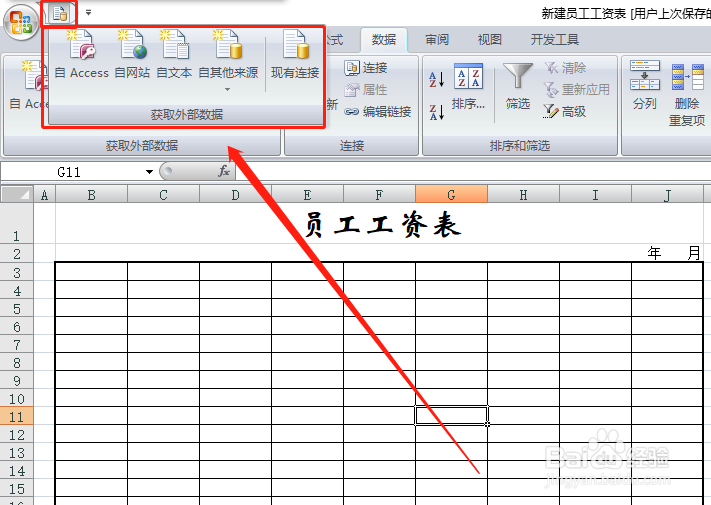
7、要删除添加的快速访问按钮,直接在按钮上右键,然后点击“从快速访问工具栏删除”即可。

